word2013怎么输入特殊符号
发布时间:2017-06-17 09:22
相关话题
当我们在使用word2013制作文本文档时,有些符号键盘无法输入,我们该怎么输入这些特殊符号呢?下面是小编整理的word2013输入特殊符号的方法,供您参考。
word2013输入特殊符号的方法
利用Word自带功能输入特殊符号
打开文档,将光标定位到需要插入符号的位置。

在“插入”选项卡“字符”组中,单击“符号”按钮,从列表中选择符号。
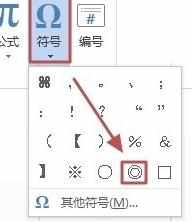
这样符号就插入文档中了。

如果你感觉显示的列表中没有你想用的符号,可以单击“其他符号”。
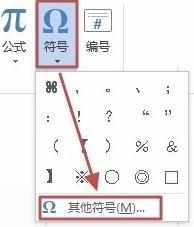
这时候会打开“符号”对话框,可以在“符号”选项卡中,选择一种合适的符号,单击“插入”,完成后单击“关闭”即可。
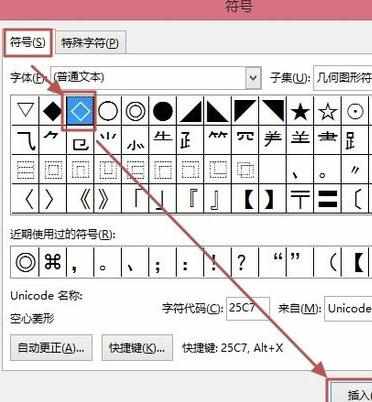
还可以切换到“特殊符号”选项卡,选择合适符号单击“插入”,完成后单击“关闭”即可。
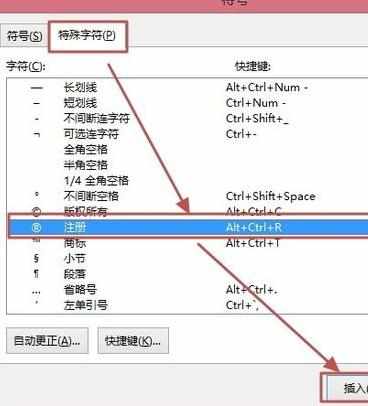
借助输入法输入特殊符号
这里以搜狗拼音输入法为例。在输入法上右击,然后选择“表情和符号”—“特殊符号”。
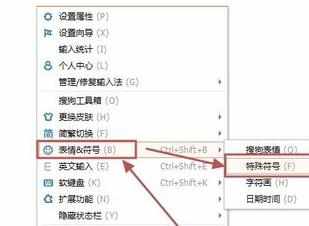
打开“符号集成”窗格,选择合适的分类,然后在需要的字符插入到文档中。
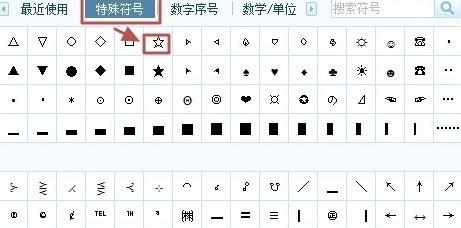

word2013怎么输入特殊符号的评论条评论